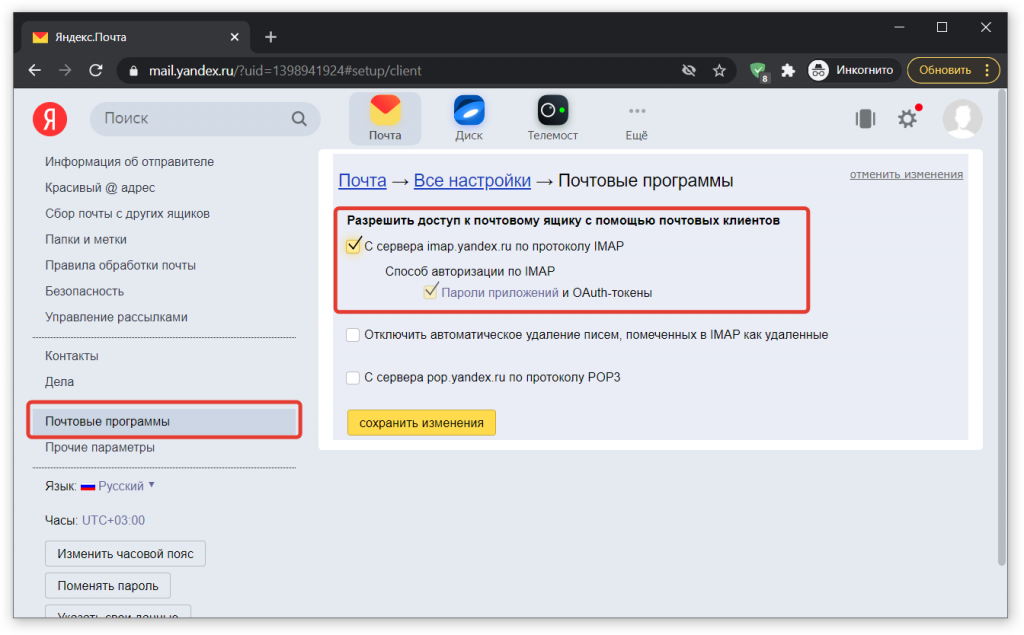В этой статье мы подробно разберем, особенности настройки электронной почты Яндекс в программах 1С и где взять специальный пароль приложения для настройки почты Yandex.Ru
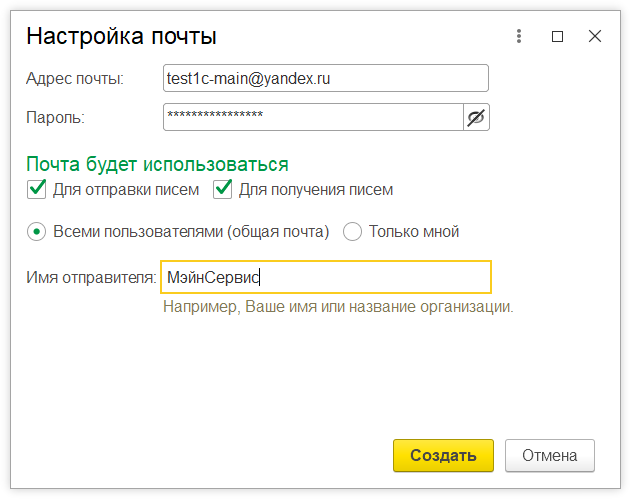
Что приводит к появлению следующих сообщений об ошибке:
- Отправка тестового сообщения не выполнена: не удалось авторизоваться.
- Подключение к серверу входящей почты не выполнено: не удалось авторизоваться.
- Проверьте правильность ввода логина и пароля, а также выбранный способ авторизации.
- Обратитесь к администратору почтового сервера “yandex.ru”.
Информация для техподдержки:
Аутентификация не прошла (SMTP error code 535 5.7.8 Error: authentication failed: This user does not have access rights to this service)
Произошла ошибка при работе с IMAP. Код ошибки: 28 Ответ сервера: LOGIN invalid credentials or IMAP is disabled sc=gNiGdg7SuSw1_300823_5-1f58a6409ead
Адрес почты: test1c-main@yandex.ru
АдресСервераSMTP=”smtp.yandex.ru”, ПортSMTP=”587″, ИспользоватьSSLSMTP=”Нет”, ПользовательSMTP=”test1c-main@yandex.ru “, POP3ПередSMTP=”Нет”.
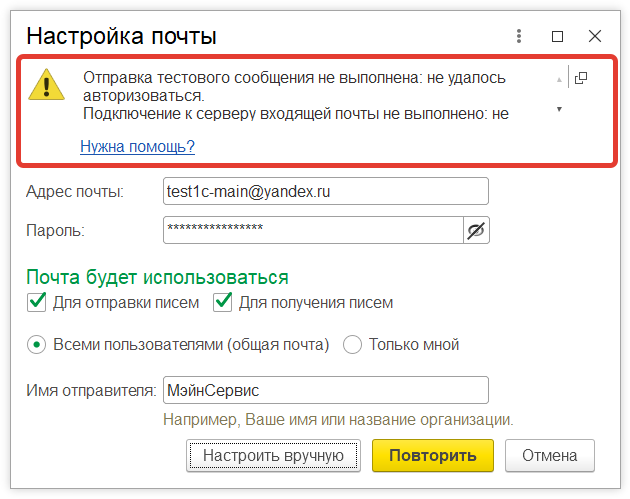
Это происходит по причине того, что для авторизации в программе 1С нельзя использовать обычный пароль, используемый для авторизации учетной записи на yandex.ru. Авторизоваться в программе 1С можно только с применением специального пароля, который включает в себя 16 символов, он генерируется системой безопасности Яндекс.
Как сгенерировать пароль приложения из 16 символов для 1С
Для того, чтобы сгенерировать требуемый пароль, первым делом, нужно перейти в настройки учетной записи Яндекса.
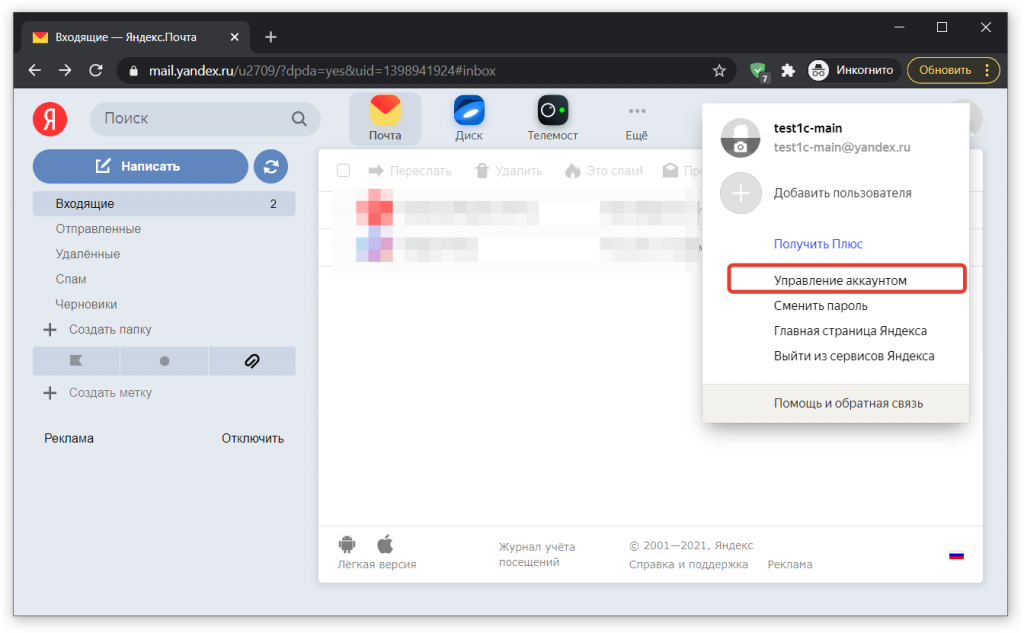
Далее переходим в раздел Пароли и авторизация, после чего внизу экрана кликаем на Включить пароли приложений либо Пароли приложений, если вы уже получали пароль ранее.
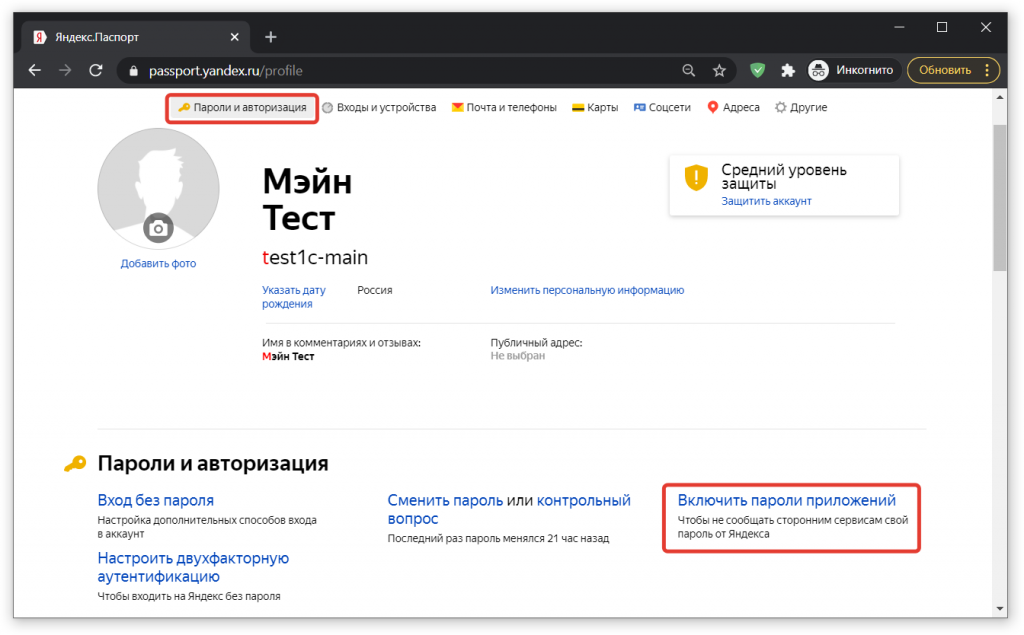
После чего, в открывшемся окне, нам нужно нажать на кнопку Включить пароли приложений.
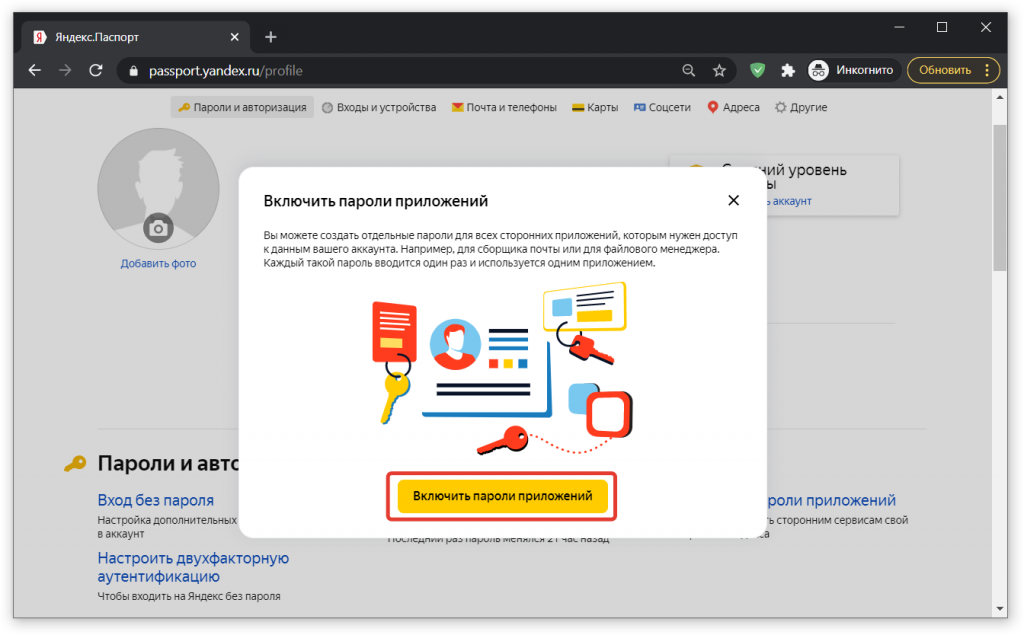
Следующим шагом, нам нужно подтвердить действие и нажать кнопку на Создать новый пароль.
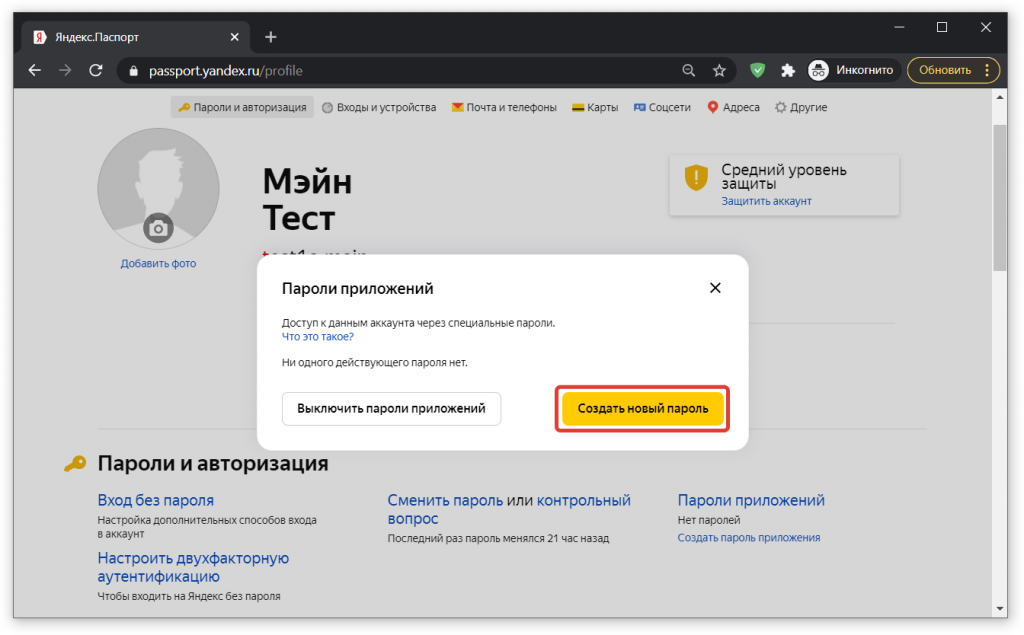
Далее выбираем нужный тип приложения, в нашем случае: Почта (IMAP, POP3, SMTP).
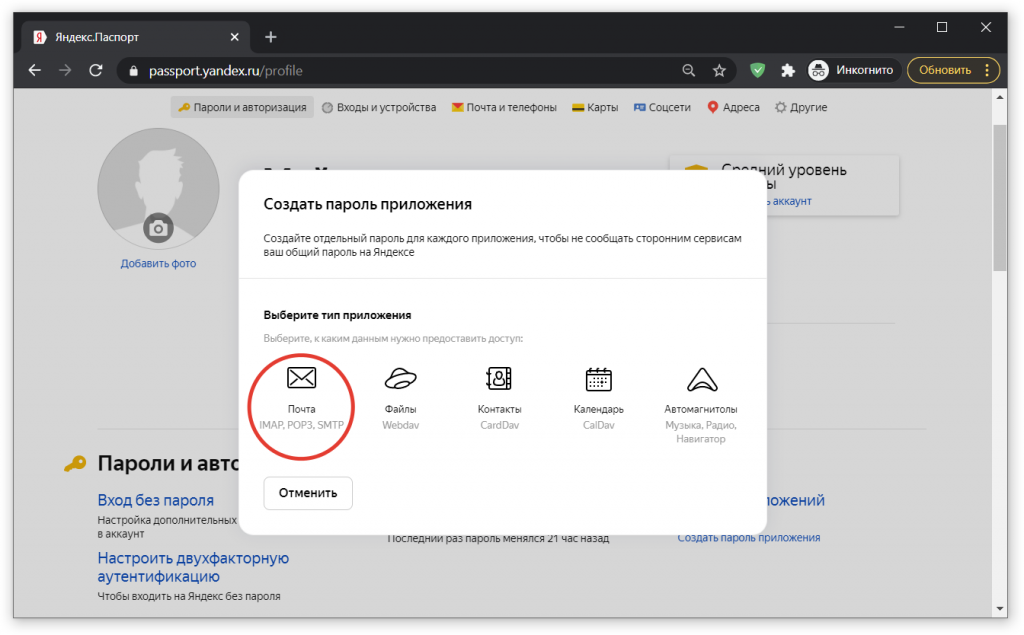
Для быстрого ориентирования среди паролей – придумываем название, это может быть особенно актуально, когда используется несколько паролей. После того, как мы задали название, жмем кнопку Создать.
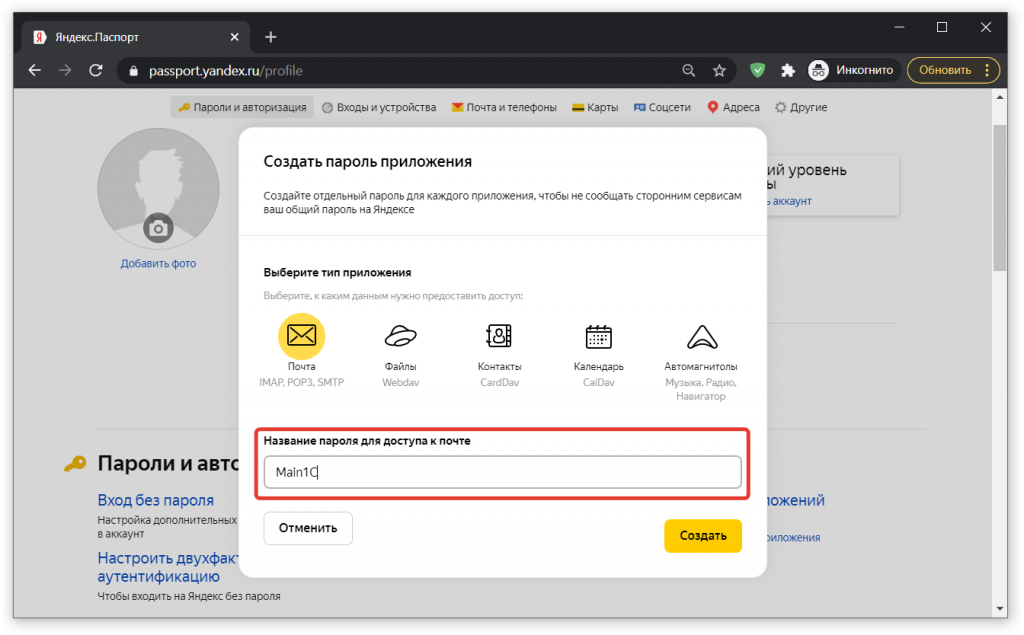
В результате, мы получим сгенерированный пароль, который будем использовать для доступа к почте.
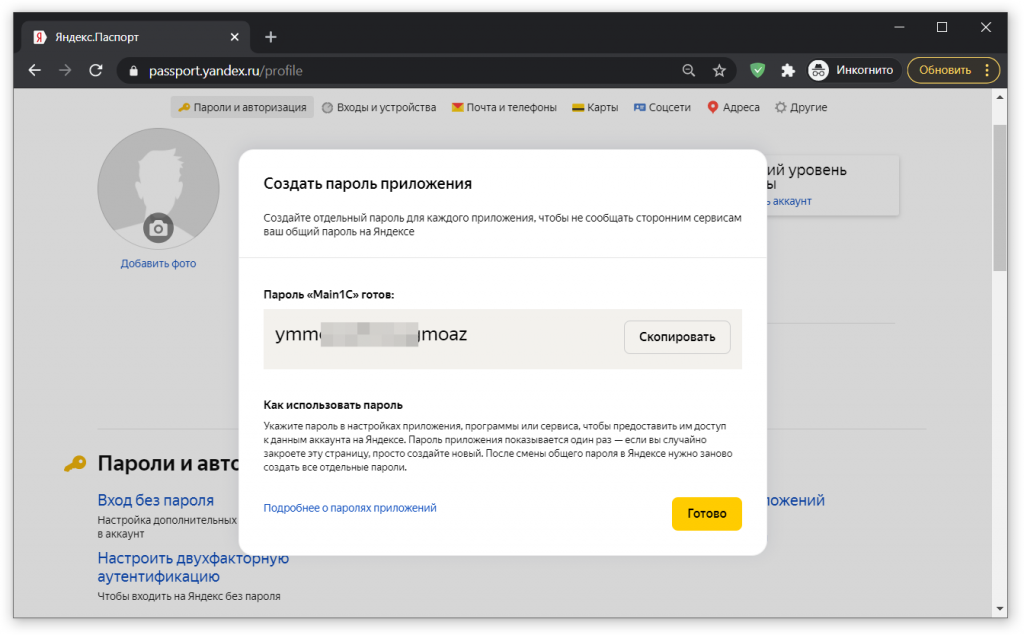
Данный пароль необходимо сохранить, именно он будет использоваться для авторизации учетной записи электронной почты Янедекс в программе 1С.
Важно, пароль отображается всего один раз, поэтому если вы вдруг по какой-то причине не сохранили его или сохранили неверно, то единственным вариантом выхода из данной ситуации будет – удалить и создать новый пароль.
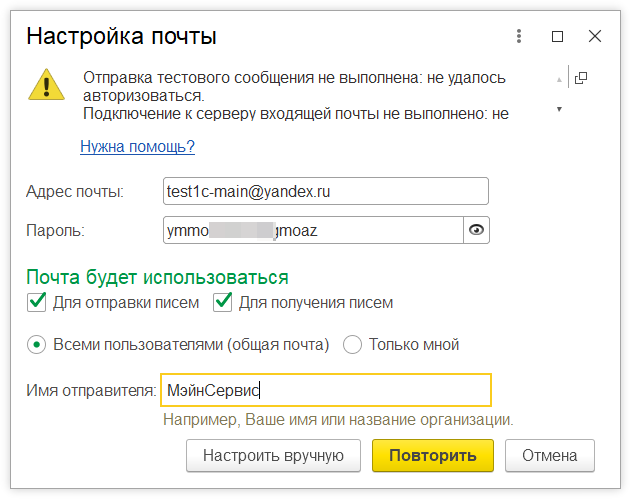
После авторизации с вводом только что сгенерированного пароля, программа запустит процесс проверки настроек почты.
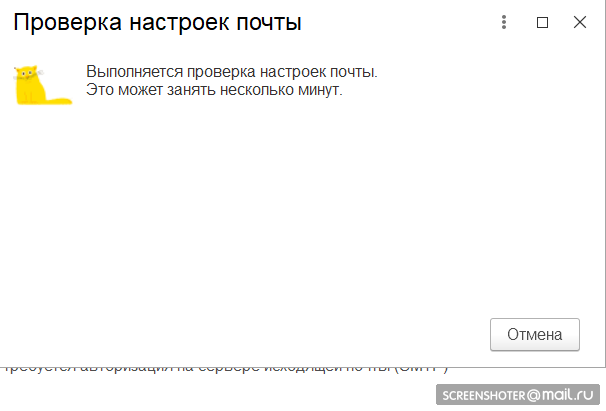
После чего, нам потребуется пройти проверку авторизации, для этого нам на почту будет отправлено проверочное письмо.
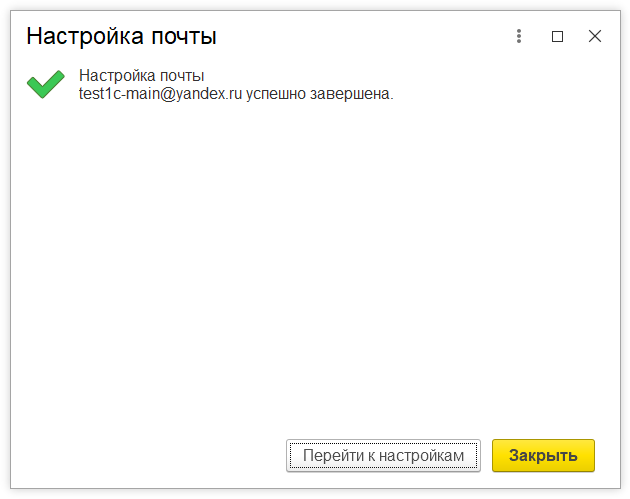
В результате правильных действий, на почту придет сообщение следующего содержания: “Это сообщение отправлено подсистемой электронной почты 1С:Предприятие“, данное сообщение и будет являться гарантией успешной авторизации. Теперь можно приступать к отправке электронных писем прямо из программ 1С.
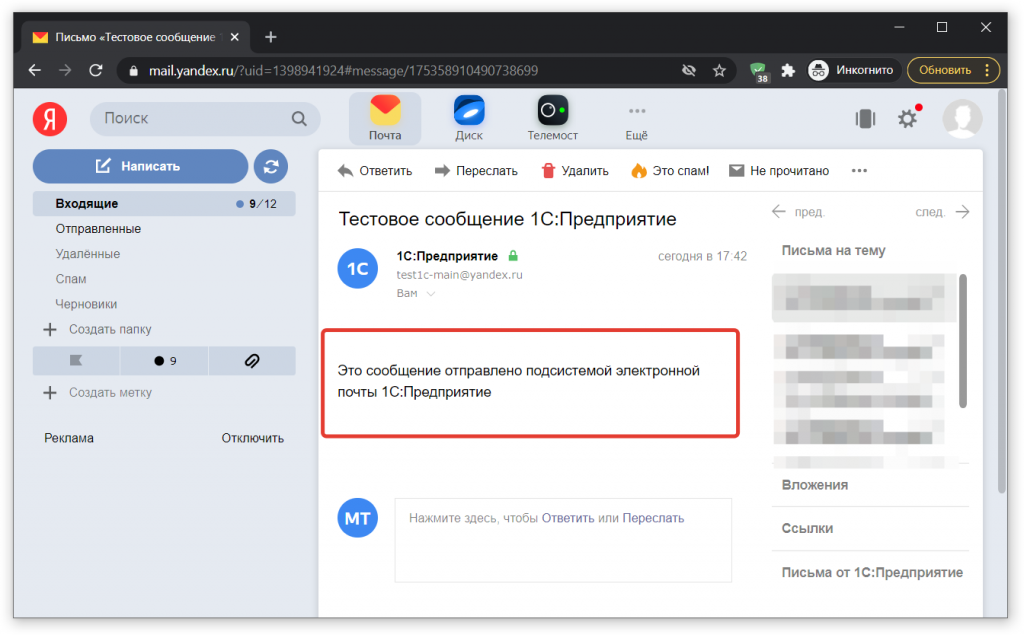
В некоторых случаях, даже при правильности выполнении всех действий, программа может по прежнему выдавать ошибку. Это происходит по причине того, что в вашей почте Яндекс вообще отключена возможность использования сторонних приложений для работы с почтой. Чтобы устранить данную проблему, нужно перейти в настройки почты (значок шестеренки в правом верхнем углу), после чего в открывшемся окне выбрать раздел Безопасность.
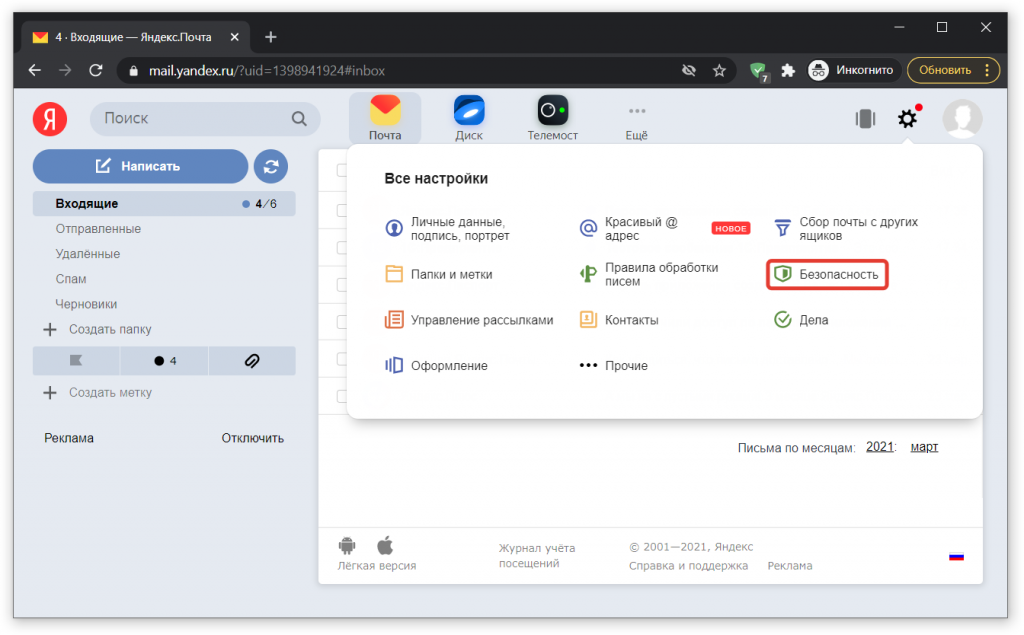
Далее нам нужно в новом окне выбрать пункт Почтовые программы и в подразделе Разрешить доступ к почтовому ящику с помощью почтовых клиентов установите флаг С сервера imap.yandex.ru по протоколу IMAP и Способ авторизации по IMAP: Пароли приложений…
После выполнения данных действия, проблема должна быть решена, в результате вы получите на почту проверочное письмо, и сможете отправлять своим клиентам счета, накладные, договора и др. документы напрямую из 1С:Бухгалтерии.